Win11资源管理器样式切换教程
时间:2025-06-03 23:54:15 164浏览 收藏
Windows 11的资源管理器样式如何切换?许多用户在刚接触Windows 11时,对其功能位置还不熟悉。本文将详细介绍如何调整资源管理器的外观。首先,选择任意磁盘或文件夹,点击工具栏上的【•••】按钮,选择【选项】,进入文件夹选项设置。勾选【在独立进程中开启文件夹窗口】,点击【确定】后,资源管理器的窗口风格将变为类似Windows 10的样式。
我们需要深入了解一个系统,这离不开长时间的积累与探索。Windows 11刚刚推出时,许多用户对其还不是很熟悉,很多功能的具体位置也尚未完全掌握。近期有用户想要调整资源管理器的外观,但不知如何操作。下面为大家详细介绍具体步骤。
以下是具体的操作流程:
首先,任意选择一个磁盘或文件夹,然后点击工具栏上的【•••】按钮。
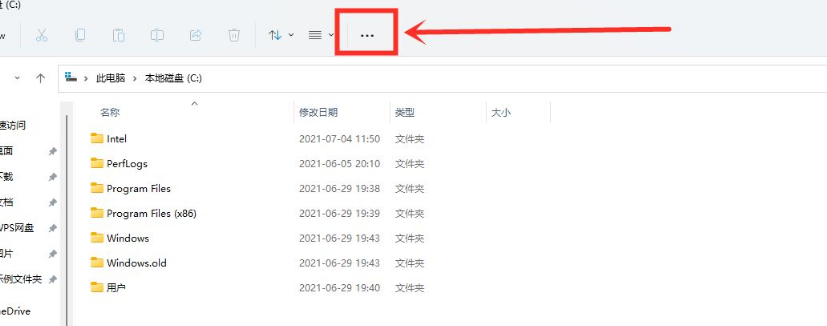
在随后出现的菜单里,点击【选项】以打开文件夹选项。
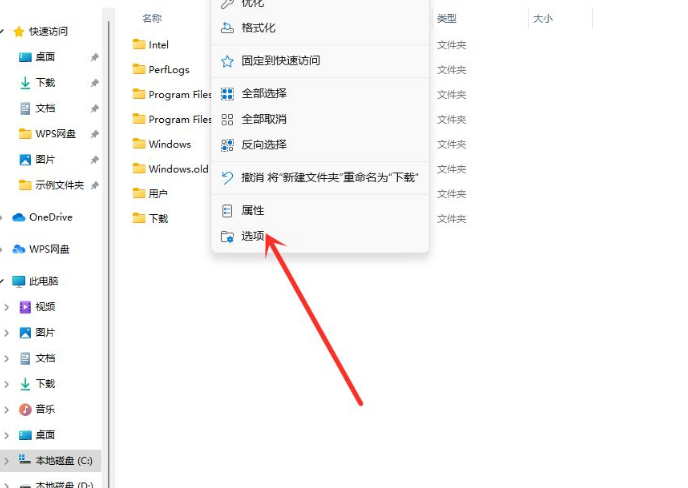
进入设置界面后,勾选【在独立进程中开启文件夹窗口】,最后点击【确定】完成设置。
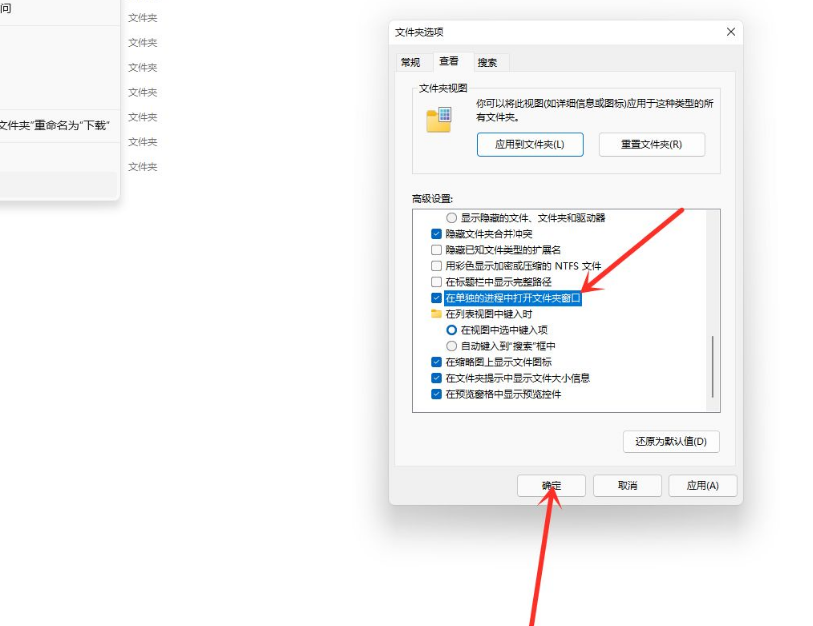
再次进入资源管理器,你会发现窗口风格已转变为类似Windows 10的样式。
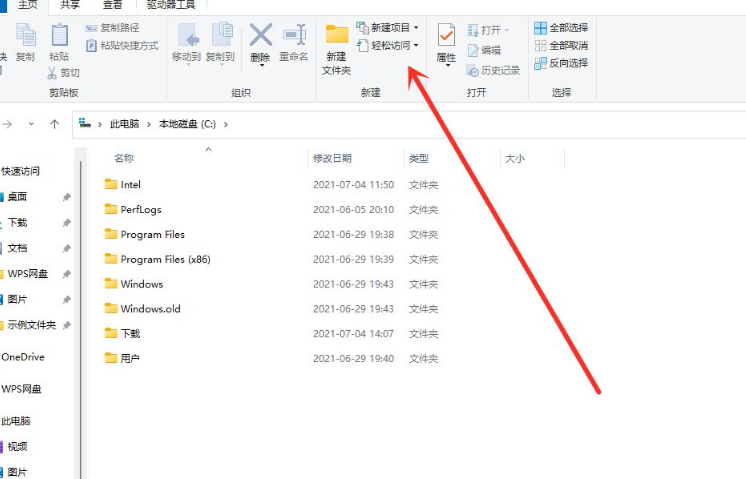
以上就是所有内容啦。
以上就是《Win11资源管理器样式切换教程》的详细内容,更多关于的资料请关注golang学习网公众号!
相关阅读
更多>
-
501 收藏
-
501 收藏
-
501 收藏
-
501 收藏
-
501 收藏
最新阅读
更多>
-
325 收藏
-
285 收藏
-
441 收藏
-
287 收藏
-
185 收藏
-
123 收藏
-
459 收藏
-
309 收藏
-
315 收藏
-
190 收藏
-
252 收藏
-
248 收藏
课程推荐
更多>
-

- 前端进阶之JavaScript设计模式
- 设计模式是开发人员在软件开发过程中面临一般问题时的解决方案,代表了最佳的实践。本课程的主打内容包括JS常见设计模式以及具体应用场景,打造一站式知识长龙服务,适合有JS基础的同学学习。
- 立即学习 543次学习
-

- GO语言核心编程课程
- 本课程采用真实案例,全面具体可落地,从理论到实践,一步一步将GO核心编程技术、编程思想、底层实现融会贯通,使学习者贴近时代脉搏,做IT互联网时代的弄潮儿。
- 立即学习 516次学习
-

- 简单聊聊mysql8与网络通信
- 如有问题加微信:Le-studyg;在课程中,我们将首先介绍MySQL8的新特性,包括性能优化、安全增强、新数据类型等,帮助学生快速熟悉MySQL8的最新功能。接着,我们将深入解析MySQL的网络通信机制,包括协议、连接管理、数据传输等,让
- 立即学习 500次学习
-

- JavaScript正则表达式基础与实战
- 在任何一门编程语言中,正则表达式,都是一项重要的知识,它提供了高效的字符串匹配与捕获机制,可以极大的简化程序设计。
- 立即学习 487次学习
-

- 从零制作响应式网站—Grid布局
- 本系列教程将展示从零制作一个假想的网络科技公司官网,分为导航,轮播,关于我们,成功案例,服务流程,团队介绍,数据部分,公司动态,底部信息等内容区块。网站整体采用CSSGrid布局,支持响应式,有流畅过渡和展现动画。
- 立即学习 485次学习
